Vamos a comentar cómo ver y guardar fácilmente las contraseñas almacenadas, así como sus nombres de usuario asociados, de todos los navegadores de un equipo de una sola vez.Hablamos de Google Chrome, Mozilla Firefox, Opera, Safari, Internet Explorer o Microsoft Edge. A pesar de no ser lo más seguro , es habitual que utilicemos las opciones de ‘Guardar contraseña’ con las que cuenta cada navegador, con ello evitamos tener que anotar o recordar la ingente cantidad de contraseñas que utilizamos en decenas de páginas o servicios web.
Si quieres ver todas las contraseñas que has ido almacenando en tus navegadores desde un único sitio, por que la has olvidado o simplemente para recuperarlas o incluso guardarlas en un archivo todas ellas, puedes utilizar el programa de Nirsoft que vamos a comentar WebBrowserPassView.

La mayoría de los antivirus ‘saltan’ cuando descargamos o accedemos a este programa pero puedes desactivar temporalmente el antivirus o añadir el programa como excepción, pues es totalmente seguro y libre de virus, resultando falsos positivos. Nirsoft es el desarrollador y hemos hablado de ellos en otras ocasiones. Puedes estar tranquilo.
Lo primero es descargar el instalador del programa desde webbrowserpassview setup o en su versión portable sin instalación desde webbrowserpassview.
Después de esto, accedemos a WebBrowserPassView, mostrándose de inmediato los usuarios y contraseñas almacenadas en los navegadores que tengamos en nuestro ordenador. Se identifica también la URL del servicio desde donde nos identificamos junto con otros datos menos relevantes.
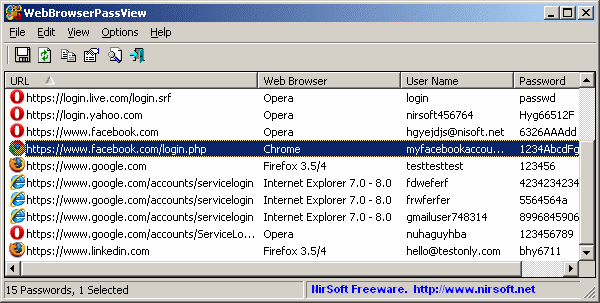
Si quieres ver solamente las de un navegador podrías escogerlo desde el menú de opciones del programa: Options → Advanced (Opciones → Opciones avanzadas) marcando la casilla del navegador que deseamos visualizar.
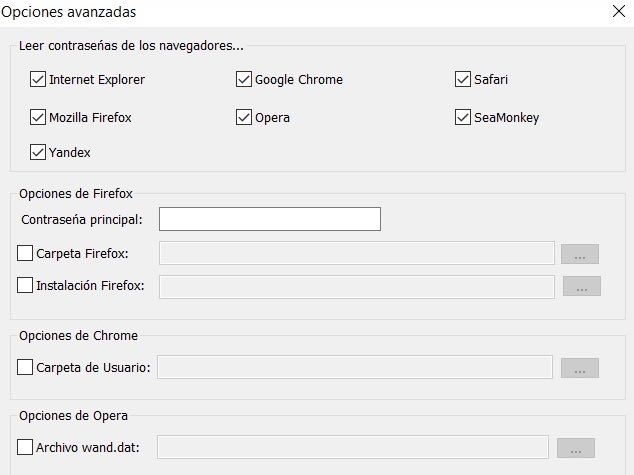
Podemos exportar todos o alguno de los resultados a través del menú File/Archivo y pulsando en Guardar elementos seleccionados escogiendo un nombre para el archivo y un formato (txt, csv, xml o html). También podemos desde el menú opciones crear un reporte rápido en formato html.
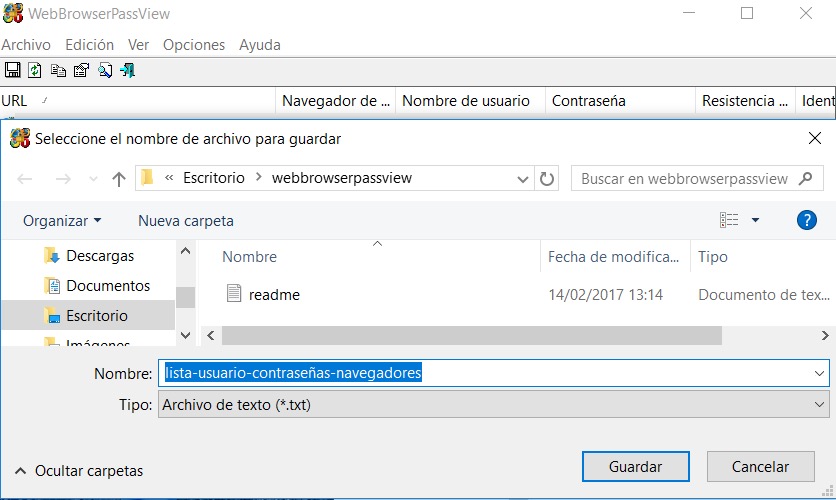
Si os fijáis en estas últimas imágenes, tenemos el programa en nuestro idioma y es que en la web de WebBrowserPassView, tienes disponible los archivos de traducción entre las que encontramos el español (spanish). Para ponerlo en otro idioma descargamos y descomprimimos el idioma dentro de la carpeta del programa donde está el ejecutable del programa (WebBrowserPassView.lng.ini)
¿Cómo ver las contraseñas de mi navegador sin programas?
También puedes ver las contraseñas desde las opciones del propio navegador. Exponemos brevemente dónde localizar las contraseñas según en cada navegador:
Chrome: Configuración → Mostrar configuración avanzada → Administrar contraseñas. (Sección “Contraseñas y formularios)
Firefox: Preferencias → Seguridad → Credenciales guardadas …
Safari: Menú Safari → Preferencias→ Contraseñas.
Edge: Panel de Control → Cuentas de usuario → Administrador de credenciales
Opera: Opciones →Privacidad y seguridad →Mostrar todas las contraseñas. También teclear en barra direcciones: settings/passwords
Tanto el programa comentado como estos accesos a los administradores de contraseñas son válidos para las versiones de escritorio de los navegadores. Para exportar/importar las contraseñas del popular navegador Chrome, te recomendamos el siguiente artículo:
